Cara Mengganti Computer Name atau Registered Owner di Windows Dengan Custom Nama Pilihan Mu.
Jika Laptop atau PC Anda di install orang lain, umumnya Computer Name atau Registered Owner-nya adalah nama orang atau nama toko tempat Anda men-servis atau meng-install ulang. Untuk lebih memahami maksud dari Computer Name /Registered Owner tersebut, lihatlah gambar di bawah.
 |
| Contoh Registered Owner /Computer Name |
Sudah Pahamkan Maksudnya ? Registered Owner tersebut akan selalu melekat baik di file Document, Gambar dan file-file lainnya. Contoh tersebut seperti gambar dibawah ini.
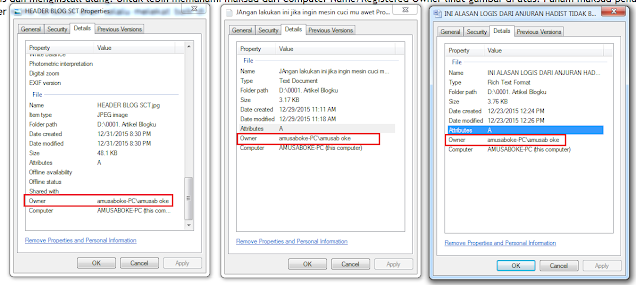 |
| Contoh Computer Name / Registered Owner Yang Melekat pada Atribut File |
Nama Registered Owner tersebut tidak akan bisa Anda ganti dengan meng-edit properties-nya. Lalu bagaimanakah SOLUSI dan CARA yang TEPAT untuk mengganti nama dari Registered Owner tersebut ?
Jika Anda ingin menggantinya dengan nama Anda atau dengan nama yang Anda inginkan, ikuti langkah-langkahnya dibawah ini :
- 1. Pada Keyboard, tekan Logo Windows+R.
- 2. Ketik REGEDIT, tekan [enter].
- 3. Akan muncul jendela Registry Editor.
- 4. Cari dan buka folder berikut : HKEY_LOCAL_MACHINE>>Software>>Microsoft>>Windows NT>>Current Version.
- 5. Pada kotak panel sebelah kanan, Klik Kanan pada [RegisteredOwner] >> Pilih dan Klik [MODIFY].
 |
| Mengedit Regedit |
- 6. Akan muncul jendela kotak "Edit String".
- 7. Pada kotak "Value Data :", silahkan Anda ganti dengan nama Anda atau sesuai dengan keinginan Anda.
- 8. Jika sudah, klik [OK].
 |
| Edit String Regedit Registered Owner Computer |
- 9. Untuk mengecek perubahan tersebut, tekan Logo Windows+R
- 10. Pada kotak "Run" yang baru muncul, ketik "dxdiag" lalu tekan [enter].
- 11. Akan muncul Jendela DirectX Diagnostic Tool.
- 12. Untuk melihat perubahan nama tersebut, Anda lihat saja pada Computer Name-nya.
- 13. Ada Cara lainnya untuk melihat perubahan nama Registered Owner tersebut.
- 14. Caranya, silahkan Anda klik kanan pada file document word atau excel atau gambar atau text atau file lainnya, lalu pilih dan klik Properties
- 15. Akan muncul jendela baru.
- 16. Pilih dan klik Tab "Detail".
- 17. Geser Silder ke bagian paling bawah.
- 18. Perhatikan pada tulisan "Owner". Jika langkah Anda tepat, maka pada "value"-nya akan berubah sesuai dengan nama yang Anda ketikkan tadi.
Demikianlah Turorial Cara Mengganti Computer Name atau Registered Owner di Laptop Mu Dengan Custom Nama Pilihan Mu. Dan.....
Artikel Terkait Lainnya : >> Lihat Disini <<
.....Selamat Mencoba. Jika di dalam tutorial Blog SCT ini ada yang tidak "work" atau "miss", dimohonkan kepada Anda untuk mengingatkan Kami dan silahkan tulis atau ajukan saran/pertanyaan di kolom komentar. Jika Anda punya referensi lain yang lebih akurat dari tutorial ini, mohon sekiranya bisa tinggalkan alamat url tersebut di kolom komentar agar bisa menjadi bahan referensi untuk Kami dan untuk kesempurnaan Turorial-tutorial yang ada. Semoga Bermanfaat and Have a nice day all.







